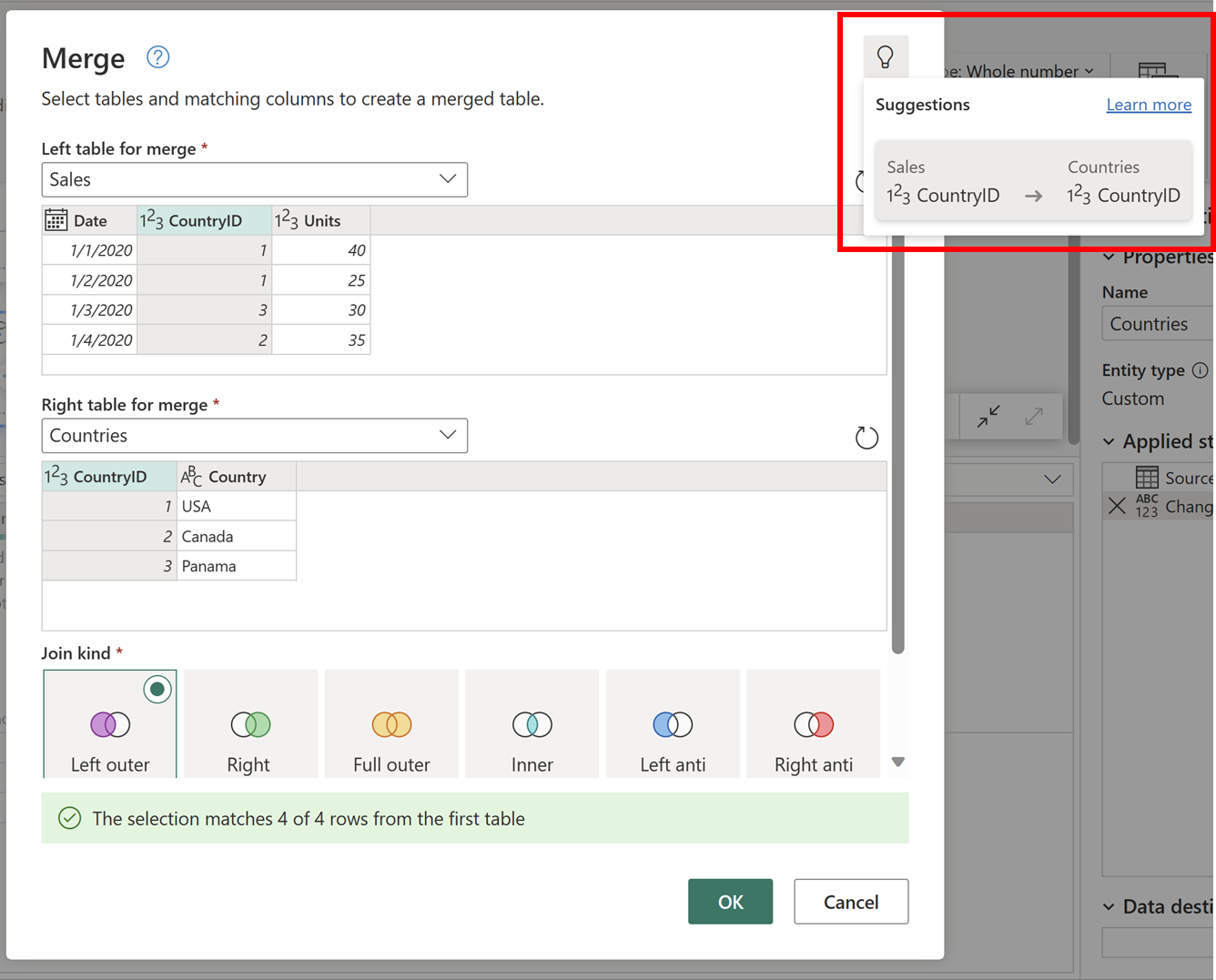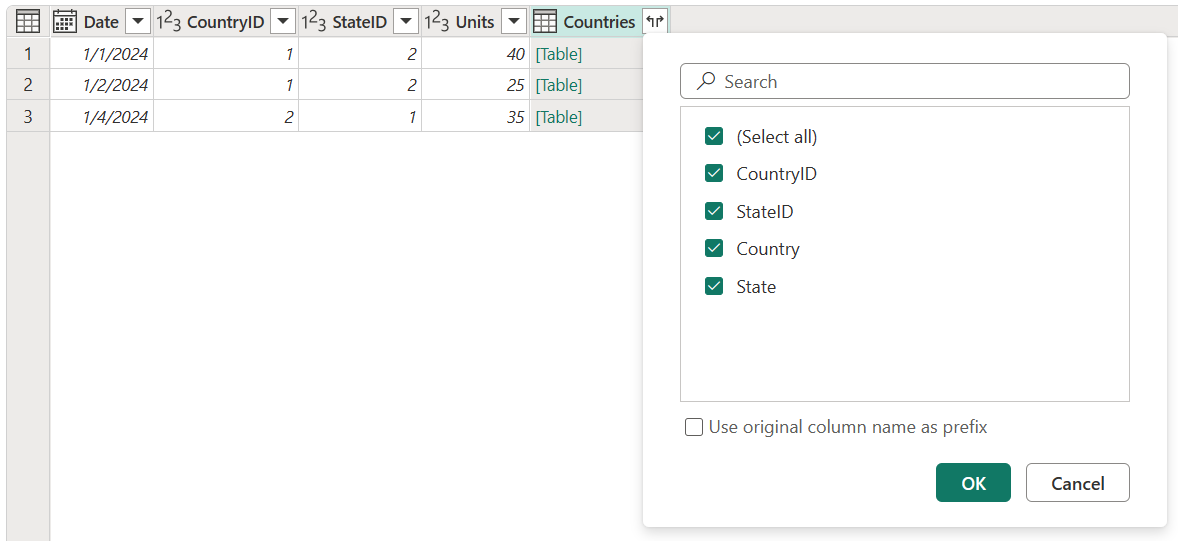Oversigt over flet forespørgsler
En handling til fletning af forespørgsler joinforbinder to eksisterende tabeller baseret på matchende værdier fra en eller flere kolonner. Du kan vælge at bruge forskellige typer joinforbindelser, afhængigt af det ønskede output.
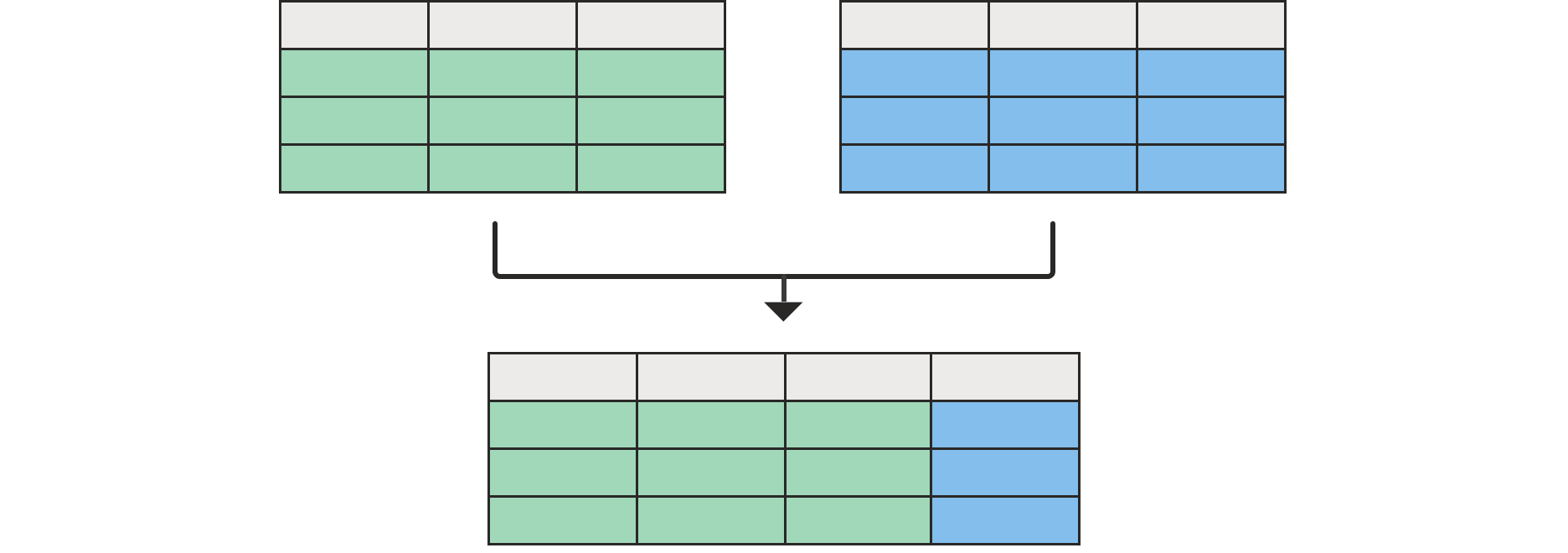
Fletning af forespørgsler
Du kan finde kommandoen Flet forespørgsler under fanen Home i gruppen Combine. Der er to indstillinger i rullemenuen:
- Flet forespørgsler: Viser dialogboksen Flet, hvor den valgte forespørgsel er den venstre tabel i flettehandlingen.
- Flet forespørgsler som nye: Viser dialogboksen Flet uden forudmarkerede tabeller til flettehandlingen.
Identificer tabeller til fletning
Flettehandlingen kræver to tabeller:
- Venstre tabel til fletning: Den første markering fra top til bund på skærmen.
- højre tabel til fletning: Den anden markering fra top til bund på skærmen.
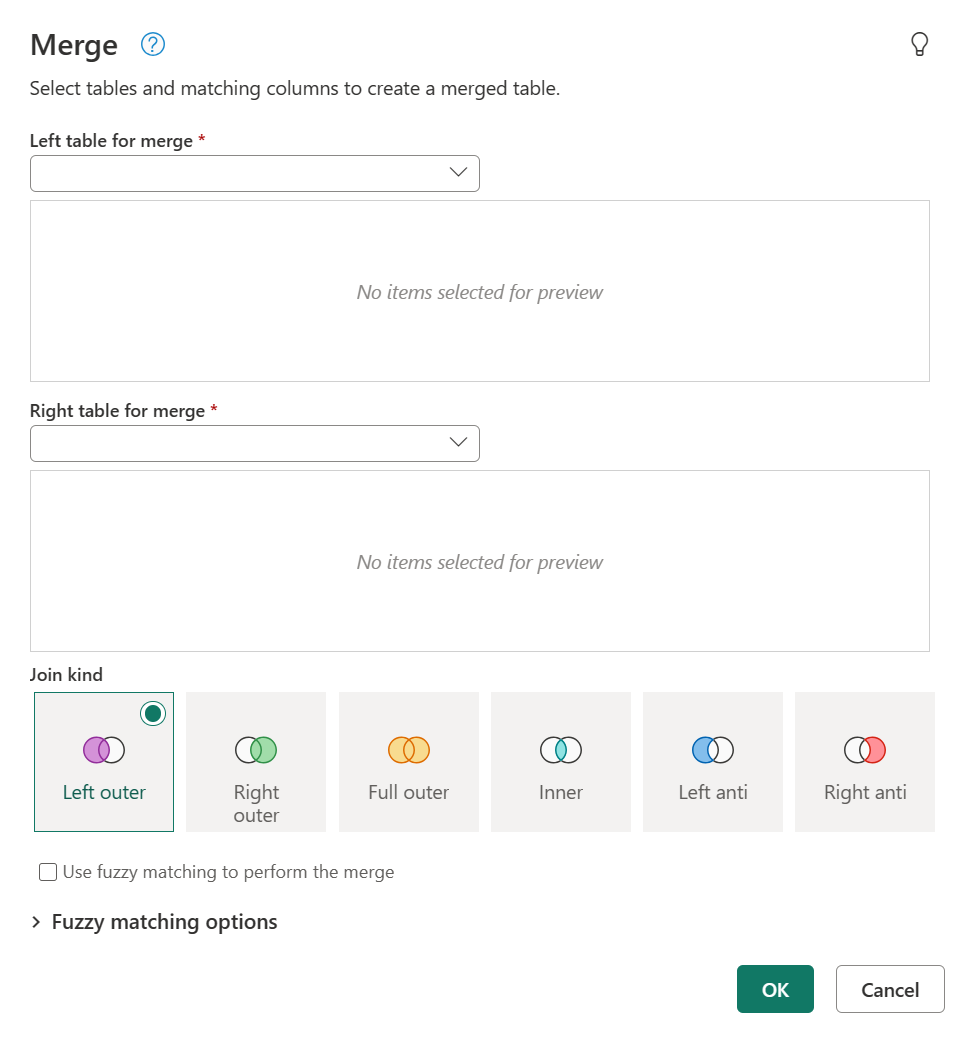
Seddel
Placeringen – venstre eller højre – af tabellerne bliver meget vigtig, når du vælger den korrekte joinforbindelsestype, der skal bruges.
Vælg kolonnepar
Når du har valgt både venstre og højre tabel, kan du vælge de kolonner, der driver joinforbindelsen mellem tabellerne. I følgende eksempel er der to tabeller:
- Sales: Feltet CountryID er en nøgle eller et id fra tabellen Lande.
- Countries: Denne tabel indeholder CountryID- og navnet på landet.
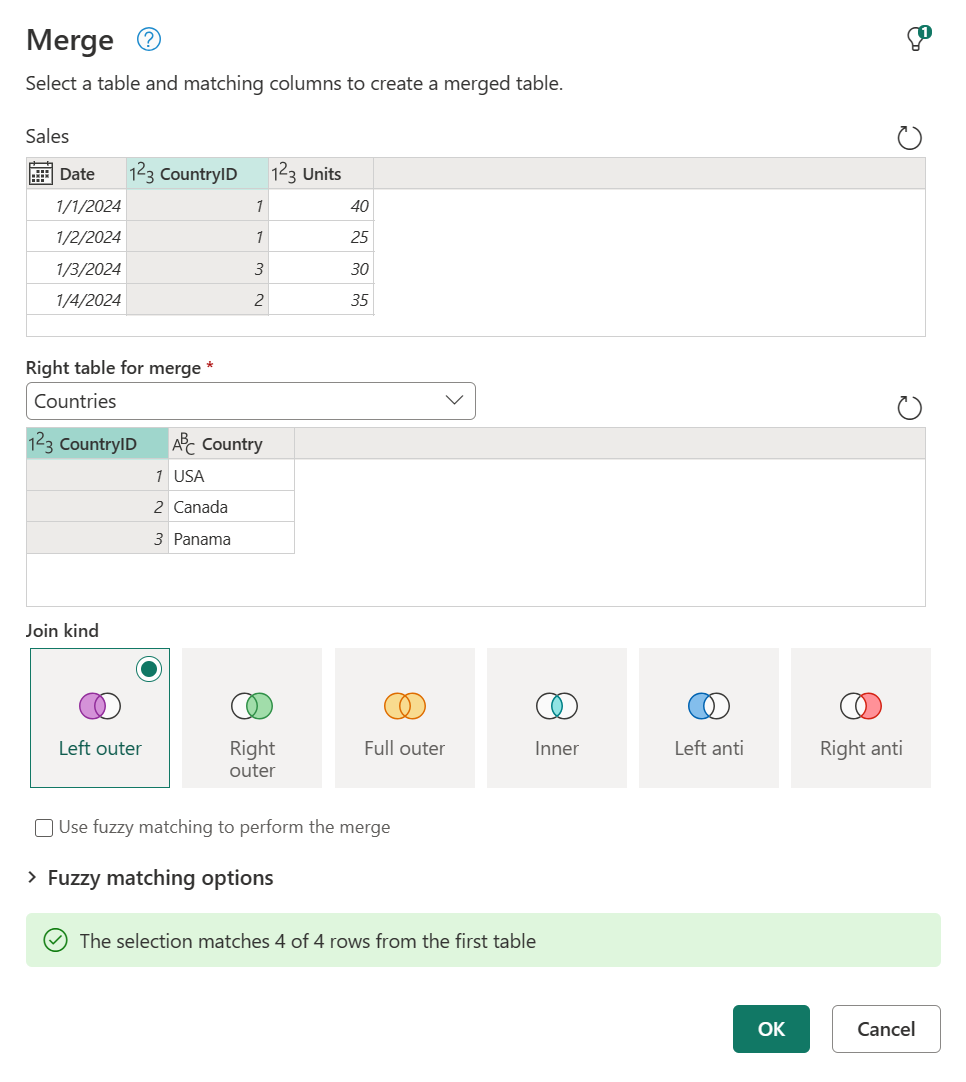
Skærmbillede af dialogboksen til fletning, hvor venstre tabel til fletning er angivet til Salg, og kolonnen CountryID er valgt, og tabellen Højre til fletning er angivet til Lande, og kolonnen CountryID er valgt.
Målet er at joinforbinde disse tabeller ved hjælp af kolonnen CountryID fra begge tabeller, så du vælger kolonnen CountryID fra hver tabel. Når du har foretaget valgene, vises der en meddelelse med et anslået antal forekomster nederst i dialogboksen.
Seddel
Selvom dette eksempel viser den samme kolonneoverskrift for begge tabeller, er dette ikke et krav til flettehandlingen. Kolonneoverskrifter behøver ikke at matche mellem tabeller. Det er dog vigtigt at bemærke, at kolonnerne skal være af samme datatype, ellers giver flettehandlingen muligvis ikke de korrekte resultater.
Du kan også vælge flere kolonner for at udføre joinforbindelsen ved at vælge Ctrl, mens du markerer kolonnerne. Når du gør det, vises den rækkefølge, som kolonnerne blev valgt i, i små tal ud for kolonneoverskrifterne, startende med 1.
I dette eksempel har du tabellerne Sales og Countries. Hver af tabellerne har CountryID- og StateID kolonner, som du skal parvis for joinforbindelsen mellem begge kolonner.
Vælg først kolonnen CountryID i tabellen Sales, vælg Ctrl, og vælg derefter kolonnen StateID. (Denne handling viser de små tal i kolonneoverskrifterne). Derefter skal du udføre de samme valg i tabellen Lande.
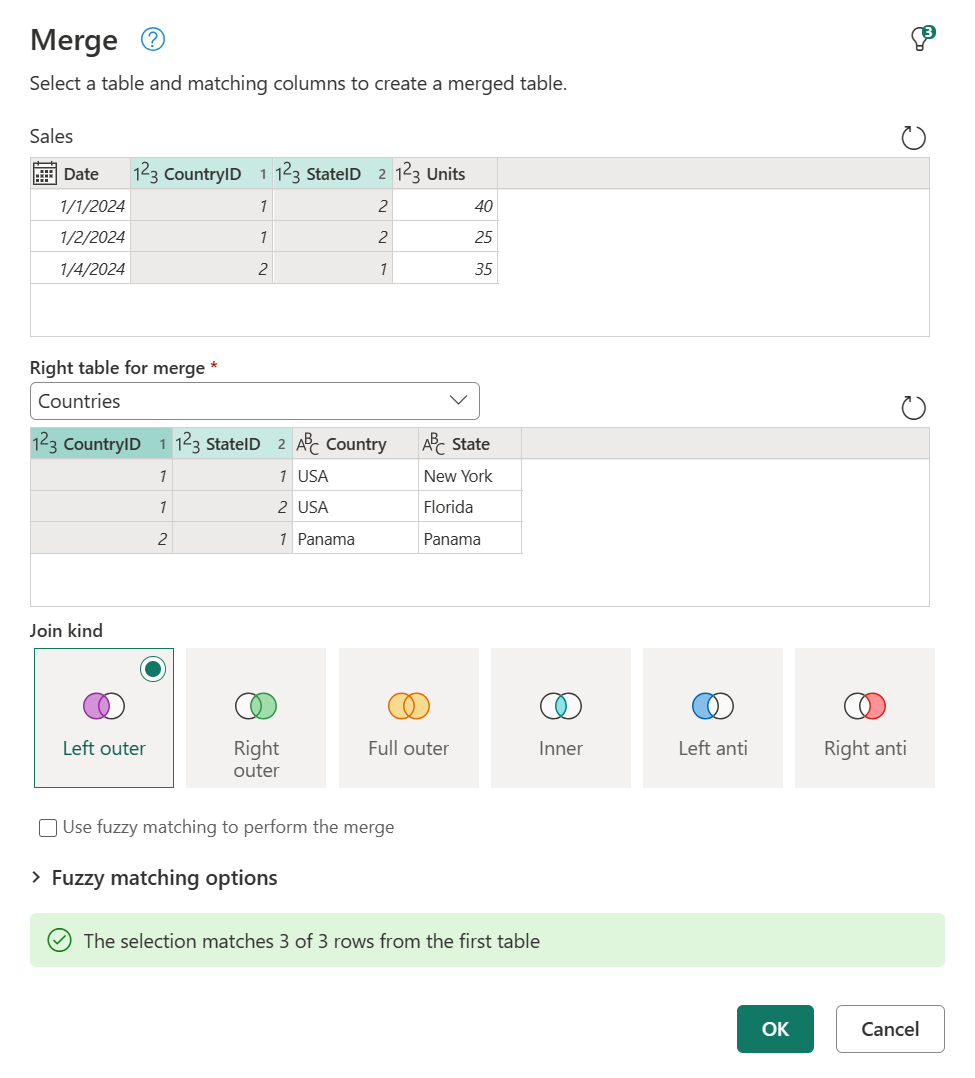
Skærmbillede af dialogboksen til fletning, hvor venstre tabel til fletning er angivet til Salg, hvor kolonnerne CountryID og StateID er valgt, og tabellen Højre til fletning er angivet til Lande, hvor kolonnerne CountryID og StateID er valgt. Join-type er indstillet til Venstre ydre.
Seddel
Når du vælger flere kolonner til en joinforbindelse, skal den rækkefølge, du vælger kolonnerne i hver tabel, stemme overens. Den første kolonne, der er valgt i venstre tabel, matches f.eks. med den første kolonne, der er valgt i højre tabel osv. Ellers vil du se forkerte joinresultater.
Brug forslag til kolonnepar
Når du vælger venstre og højre tabel i dialogboksen Flet, kan du kontrollere pæreikonet i øverste højre hjørne af dialogboksen for at se, om der er nogen forslag til tilknytning af kolonnepar mellem begge tabeller.
Der kan være mange forslag på plads, men i dette scenarie er der kun ét forslag fra funktionen, hvor kolonnen CountryID fra tabellen Sales knyttes til kolonnen CountryID fra tabellen CountryID fra tabellen Countries. Du kan vælge den, så anvendes tilknytningen af kolonnepar automatisk i dialogboksen.
Seddel
Det er kun tilknytningen af kolonnepar, der foreslås. Andre indstillinger i denne dialogboks, f.eks. joinforbindelsen eller den fuzzy matchende konfiguration, er uden for dette forslags område.
Udvid eller aggreger den nye flettede tabelkolonne
Når du har valgt OK- i dialogboksen Flet, indeholder basistabellen for forespørgslen alle kolonnerne fra den venstre tabel. Der tilføjes også en ny kolonne med samme navn som den højre tabel. Denne kolonne indeholder de værdier, der svarer til den højre tabel, række for række.
Herfra kan du vælge at udvide eller aggregere felterne fra denne nye tabelkolonne, som er felterne fra din højre tabel.
Seddel
I øjeblikket leverer Power Query Online-oplevelsen kun udvidelseshandlingen i grænsefladen. Muligheden for at aggregere tilføjes senere på året.
Joinforbindelsestyper
En joinforbindelsestype angiver, hvordan en fletningshandling udføres. I følgende tabel beskrives de tilgængelige joinforbindelser i Power Query.
| Joinforbindelsestype | Ikon | Beskrivelse |
|---|---|---|
| venstre ydre | Alle rækker fra venstre tabel, der matcher rækker fra højre tabel | |
| højre ydre | Alle rækker fra højre tabel, der matcher rækker fra den venstre tabel | |
| Fuldstændig ydre | Alle rækker fra begge tabeller | |
| indre | Kun matchende rækker fra begge tabeller | |
| venstre anti- | Kun rækker fra venstre tabel | |
| højre anti- | Kun rækker fra højre tabel |
Fuzzymatchning
Du bruger fuzzyfletning til at anvende fuzzy matchende algoritmer, når du sammenligner kolonner, for at forsøge at finde match på tværs af de tabeller, du fletter. Du kan aktivere denne funktion ved at markere afkrydsningsfeltet Brug fuzzymatchning til at udføre fletningen i dialogboksen Flet. Udvid Fuzzy-matchende indstillinger for at få vist alle tilgængelige konfigurationer.
Seddel
Fuzzy-matchning understøttes kun for flettehandlinger over tekstkolonner. Du kan få flere oplysninger ved at gå til Sådan fungerer fuzzymatchning i Power Query.